iTunes는 사용자가 구매하고 다운로드할 수 있는 음악, TV 프로그램, 오디오 북 등과 같은 많은 동영상 및 기타 미디어 파일을 제공합니다. Apple은 DRM 보호 때문에 M4V 형식을 사용하여 iTunes 동영상을 인코딩합니다. iPhone, iPad, iPod 및 Mac과 같은 iOS 장치에서 모든 종류의 영화를 손쉽게 스트리밍하고 볼 수 있습니다. 그러나 Android에서 iTunes 영화를 볼 때 불가능하다고 느낄 수 있습니다.

Android에서 iTunes 영화를 보는 것은 항상 문제입니다. iTunes는 FairPlay(DRM 기술)로 암호화된 M4V 비디오를 인코딩합니다. iTunes 영화에서 DRM 보호를 제거한 다음 Android로 전송해야 합니다. 이 게시물은 Android에서 iTunes 영화를 보는 4가지 효과적인 방법을 보여줍니다.
- 1 부. iTunes 영화를 Android로 전송하는 일반적인 방법
- 2 부. Google 드라이브를 사용하여 iTunes 영화를 Android로 전송
- 3 부. Android에서 iTunes 영화를 보는 일대일 솔루션
- 4 부. Android에서 iTunes 영화를 전송하고 보는 가장 좋은 방법
1 부. iTunes 영화를 Android로 수동 전송
Android에서 iTunes 영화를 시청하는 쉬운 방법을 찾고 계십니까? 먼저 Android에서 iTunes 영화를 수동으로 전송하고 보는 간단한 방법을 보여 드리겠습니다.
1 단계 컴퓨터에서 최신 버전의 iTunes를 실행하고 USB 케이블을 통해 Android 기기를 연결합니다. 여기에서 Android를 "대량 저장소 USB 모드"로 설정해야 합니다.
2 단계 이 방법을 사용하여 iTunes 동영상을 Android로 전송하려면 iTunes 동영상이 iTunes Media Folder에 복사되었는지 확인해야 합니다. Android 기기가 감지되면 iTunes에서 "편집"을 클릭하고 "고급" 기능을 선택할 수 있습니다.
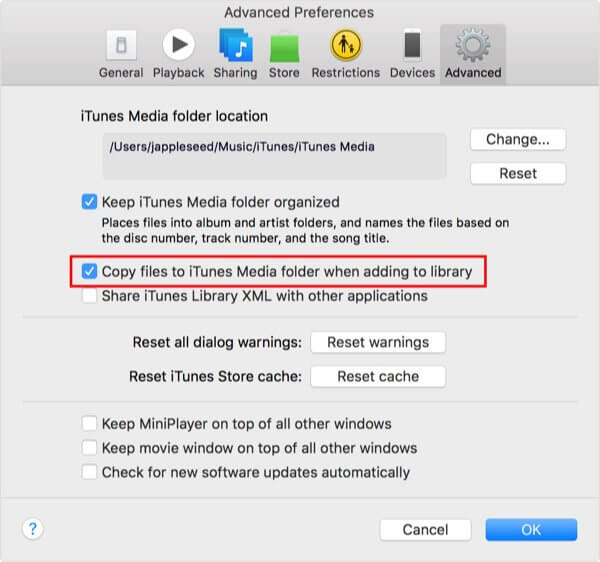
3 단계 "라이브러리에 추가할 때 iTunes Media 폴더에 파일 복사" 확인란을 선택한 다음 "음악" 폴더를 엽니다. 여기에서 특정 iTunes 동영상을 Android로 복사할 수 있습니다.
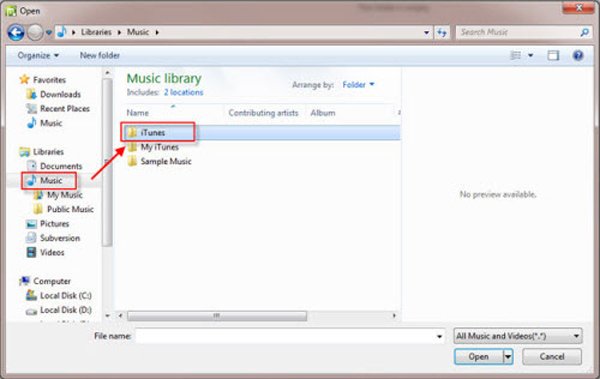
2 부. Google 드라이브를 사용하여 iTunes 영화를 Android로 전송
Google 드라이브는 다양한 장치를 연결하고 다양한 파일에 액세스할 수 있는 편리한 방법을 제공합니다. 당신은 당신의 안 드 로이드 전화에 iTunes 영화를 전송 하는 그것에 의존할 수 있습니다. iTunes 영화를 Google 드라이브 계정에 동기화하기만 하면 됩니다. 그런 다음 모든 Android 기기에서 쉽게 볼 수 있습니다.
1 단계 컴퓨터에서 브라우저를 열고 Google 드라이브 공식 사이트로 이동합니다. 이 단계에서 Google 계정에 로그인해야 합니다.
2 단계 거기에 도착하면 왼쪽 패널에 있는 큰 "+ 신규" 버튼을 클릭하여 Android에서 보고 싶은 iTunes 영화를 업로드하십시오. "끌어서 놓기"로 iTunes M4V 비디오를 Google 드라이브에 직접 추가할 수 있습니다.
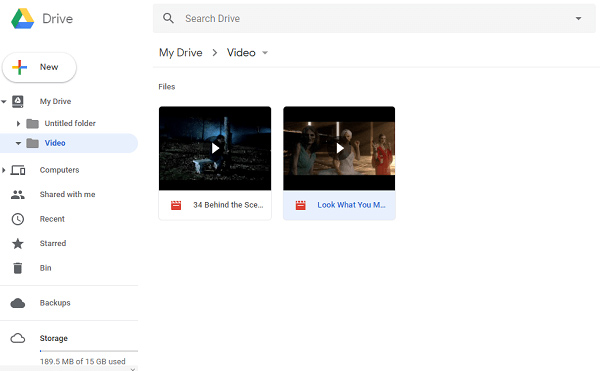
따라서 이러한 방법을 사용하려면 먼저 iTunes 동영상을 컴퓨터에 다운로드해야 합니다.
3 단계 업로드 후에는 동일한 Google 계정에 연결된 모든 Android 기기에서 이러한 iTunes 동영상에 쉽게 액세스하고 볼 수 있습니다.
상세 보기:Google 연락처를 iPhone으로 가져오는 방법
3 부. Android에서 iTunes 영화를 보는 일대일 솔루션
위의 방법을 사용하면 iTunes 영화를 Android 기기로 쉽게 전송할 수 있습니다. 하지만 먼저 iTunes 영화를 로컬에 다운로드해야 합니다.
실제로 녹음 방식으로 모든 iTunes 영화를 다운로드할 수 있습니다. 여기 우리는 진심으로 전문가를 추천합니다 아이튠즈 무비 레코더 원본 이미지와 음질로 iTunes 동영상을 캡처하는 데 도움이 됩니다.
- 모든 iTunes 동영상, TV 프로그램, 노래, 오디오북 등을 고품질로 캡처합니다.
- 모든 Windows 및 Mac 컴퓨터에서 모든 활동, 동영상 및 오디오를 녹음합니다.
- 모든 종류의 음악, 라디오 또는 오디오를 컴퓨터에서 원래 음질로 녹음하십시오.
- iTunes 동영상을 녹화하는 동안 실시간으로 편집하거나 스크린샷을 찍습니다.
1 단계 위의 다운로드 버튼을 두 번 클릭한 다음 화면의 지시에 따라 이 iTunes 동영상 녹화 소프트웨어를 컴퓨터에 설치하십시오. 그것을 실행하고 "비디오 레코더"기능을 선택하십시오. 그것은 전체 화면, 사용자 지정 지역 또는 사전 설정 지역에서 iTunes 동영상을 캡처할 수 있습니다.

2 단계 "시스템 사운드"를 켜고 "마이크"를 끕니다. 이렇게 하면 일부 노이즈가 녹음되는 것을 방지하고 원래 오디오 트랙을 캡처할 수 있습니다. 그런 다음 iTunes Store로 이동하여 다운로드하려는 iTunes 동영상을 찾을 수 있습니다.
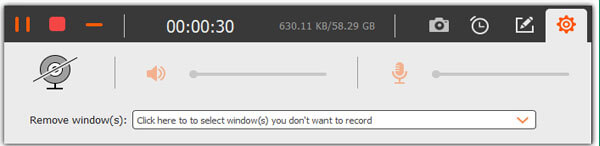
3 단계iTunes 동영상을 재생하고 "REC" 버튼을 클릭하여 녹음을 시작합니다. iTunes 영화가 끝나면 "중지" 버튼을 클릭하십시오. 녹화된 iTunes 동영상은 설정에 따라 널리 사용되는 비디오 형식으로 저장됩니다.
4 부. Android에서 iTunes 영화를 전송하고 보는 가장 좋은 방법
iTunes Store에서 구입한 동영상의 경우 강력한 모비트랜스 iTunes, iPhone 또는 컴퓨터에서 Android 기기로 전송합니다. 그것은 영화, 노래, 연락처, 메시지, 사진 등을 포함하여 모든 인기 있는 iOS 파일을 전송할 수 있는 기능이 있습니다.

4,000,000+ 다운로드
한 번의 클릭으로 iTunes 영화를 Android 기기로 전송합니다.
iTunes에서 iPhone 또는 Android로 오디오북, 음악 등을 다운로드합니다.
iPhone/iPad/iPod과 컴퓨터 간에 다양한 iOS 파일을 안전하게 공유
iOS와 Android 장치 간에 비디오, 음악, 사진, 연락처 등을 전송합니다.
1 단계 컴퓨터에 iTunes 동영상 전송을 다운로드하고 USB 케이블로 휴대폰을 연결합니다. iPhone에서 Android로 영화를 직접 전송하려는 경우. 여기에서 iPhone과 Android 장치를 동시에 연결할 수 있습니다.
2 단계 기본 인터페이스에 들어가면 모든 iOS 파일이 사진, 비디오, 음악, 연락처 등과 같은 왼쪽 패널의 범주에 나열되는 것을 볼 수 있습니다. 여기에서 비디오를 클릭하여 모든 영화를 확인할 수 있습니다.
3 단계 전송하려는 모든 iTunes 영화를 선택한 다음 "전화"버튼을 클릭하십시오. iTunes 영화를 Android 기기로 직접 전송할 수 있습니다.
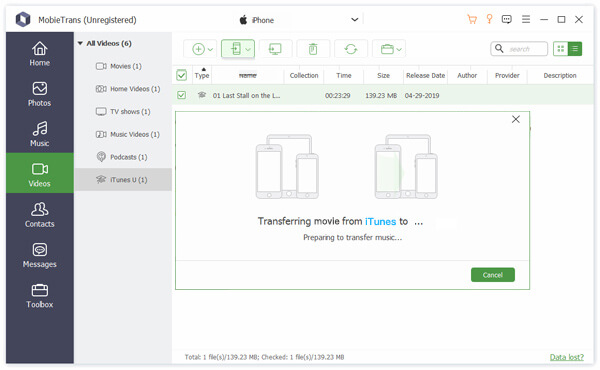
방법에 관한 모든 것입니다. 안드로이드에서 아이튠즈 영화 보기. iTunes 영화를 Android 기기로 전송하는 4가지 효과적인 솔루션을 얻을 수 있습니다. 질문이 있으시면 메시지를 남겨주세요.




